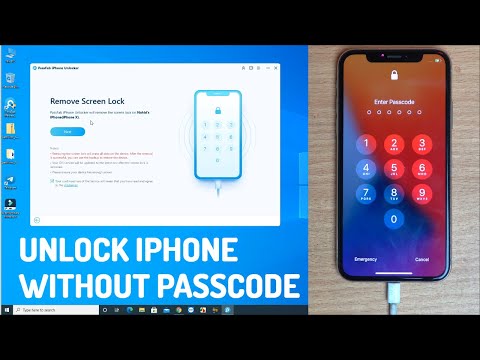
विषय
- भाग 1: iPhone बैकअप को पुनर्स्थापित करने के लिए कोई पासवर्ड नहीं है कैसे करें?
- स्थिति 1. यदि उपयोगकर्ता iOS संस्करण iOS 11-iOS 13.3.1 है
- स्थिति 2. यदि iOS संस्करण iOS 11 है।
- स्थिति 3. यदि iOS संस्करण iOS 13.4.1 है
- भाग 2: सभी आईओएस संस्करणों में आईट्यून्स बैकअप पासवर्ड को कैसे पुनर्स्थापित करें
- IPhone बैकअप पासवर्ड को पुनर्स्थापित करने के लिए कदम
- अंतिम शब्द
-एक उपयोगकर्ता Apple समुदाय से
अधिकांश iPhone उपयोगकर्ता आमतौर पर आईट्यून्स बैकअप पर फ़ोटो और कुछ महत्वपूर्ण जानकारी संग्रहीत करते हैं। इस सुविधा को चालू करने के बाद यह आपके डेटा को स्वतः बैकअप देगा। यह इस कारण से है, अगर वे अक्सर इसे टाइप नहीं करते हैं, तो कई उपयोगकर्ता आईट्यून्स बैकअप पासवर्ड भूल जाएंगे। तो, इसका मतलब है कि आपका डेटा लॉक कर दिया गया है। लेकिन, डरने की कोई बात नहीं है। पोस्ट में, हम आपको बताएंगे कि आप अपने iPhone को बैकअप से कैसे पुनर्स्थापित करें।
भाग 1: iPhone बैकअप को पुनर्स्थापित करने के लिए कोई पासवर्ड नहीं है कैसे करें?
जब आईट्यून्स बैकअप पासवर्ड को पुनर्स्थापित करने की बात आती है, तो हम सभी पहले स्थान पर Google पर समस्या के समाधान के बारे में शोध करने का प्रयास करते हैं। वास्तव में, वास्तव में कोई मुफ्त तरीके उपलब्ध नहीं हैं जो सीधे आपको आईट्यून्स के बैकअप पासवर्ड को पुनर्स्थापित करने में मदद कर सकते हैं। लेकिन हां, आप मुफ्त में अपने डिवाइस से बैकअप पासवर्ड सेटिंग को रीसेट कर सकते हैं।
नोट: आप तृतीय पक्ष टूल का उपयोग करके आईट्यून्स बैकअप पासवर्ड को पुनर्स्थापित कर सकते हैं, हम iPhone बैकअप अनलॉकर की सलाह देते हैं। आप इसे स्थिति 3 में देख सकते हैं।
स्थिति 1. यदि उपयोगकर्ता iOS संस्करण iOS 11-iOS 13.3.1 है
इस स्थिति में, यदि आपका iDevice iOS 11 से कम iOS संस्करण पर काम कर रहा है, तो आपको बैकअप पासवर्ड सेटिंग को हटाने के लिए अपने डिवाइस को रीसेट करना होगा। यह कैसे करना है
- अपने iPhone पर "सेटिंग" लॉन्च करें और "सामान्य" में जाएं। "रीसेट" विकल्प पर नीचे स्क्रॉल करें और "सभी सामग्री और सेटिंग्स मिटाएं", अपने कार्यों की पुष्टि करें और आप कर चुके हैं।

यदि आप अपने डेटा की सुरक्षा करना चाहते हैं, तो पहले सेटिंग्स> iCloud> बैकअप> iCloud बैकअप> बैकअब के तहत iCloud बैकअप सुविधा को सक्षम करें। बैकअप पूरा होने तक एक उच्च गति इंटरनेट कनेक्शन से जुड़े रहना सुनिश्चित करें। एक बार हो जाने के बाद, ऊपर दिए गए चरणों के साथ अपने डिवाइस को मिटा दें।
सावधानी: आईक्लाउड बैकअप बनाने के लिए भारी मात्रा में समय की आवश्यकता होती है, विशेषकर तब जब उपयोगकर्ताओं के पास बहुत सारा डेटा हो और उसके शीर्ष पर धीमा इंटरनेट कनेक्शन हो।
स्थिति 2. यदि iOS संस्करण iOS 11 है।
अब, यदि आपका iDevice iOS 11 संस्करण पर काम कर रहा है, तो आप बस "सभी सेटिंग्स रीसेट करें" का विकल्प चुनकर बैकअप पासवर्ड सेटिंग को रीसेट कर सकते हैं। यह निश्चित रूप से आपके व्यक्तिगत डेटा जैसे फ़ोटो वीडियो इत्यादि को मिटाने वाला नहीं है, लेकिन हाँ आपके आईफ़ोन पर सभी सेटिंग्स जैसे पासवर्ड, वाईफाई कनेक्शन, टच आईडी आदि को रीसेट कर देगा। यहाँ यह कैसे करना है।
- "सेटिंग" लॉन्च करें> "सामान्य" का विकल्प चुनें> नीचे "रीसेट" पर स्क्रॉल करें "सभी सेटिंग्स रीसेट करें" पर क्लिक करें, अपने कार्यों की पुष्टि करें और आप कर चुके हैं।
स्थिति 3. यदि iOS संस्करण iOS 13.4.1 है
ठीक है, अगर आपका iOS वर्जन नवीनतम संस्करण है। थोड़ा अंतर है। एक बार जब आप "सभी सामग्री और सेटिंग्स मिटा दें" पर क्लिक करते हैं, तो एक विंडो दिखाई देगी, जिसे आपको दस्तावेजों की पुष्टि करने की आवश्यकता है और डेटा को iCloud पर अपलोड किया जा रहा है। इसके बाद “Finish Uploading फिर Erase” पर क्लिक करें।
भाग 2: सभी आईओएस संस्करणों में आईट्यून्स बैकअप पासवर्ड को कैसे पुनर्स्थापित करें
यदि आपके डेटा से आपका डेटा खोना नहीं है, तो आपके डिवाइस से बैकअप पासवर्ड को समाप्त करने का कोई मुफ्त तरीका नहीं है। तो, यहाँ आपके बचाव के लिए iPhone बैकअप अनलॉकर आता है। इस शक्तिशाली उपकरण के साथ, आप न केवल iTunes बैकअप पासवर्ड को पुनः प्राप्त करने के लिए सशक्त हैं, बल्कि आपको अपने डिवाइस की बैकअप एन्क्रिप्शन सेटिंग्स को हटाने में सक्षम बनाता है और स्क्रीन टाइम पासकोड को निकालने में भी आपकी मदद करता है।
IPhone बैकअप पासवर्ड को पुनर्स्थापित करने के लिए कदम
चरण 1: PassFab iPhone Backup Unlocker की आधिकारिक वेबसाइट के साथ शुरू करें / उसमें से अपनी कॉपी डाउनलोड करें। बाद में इसे स्थापित करें और इसे लॉन्च करें। कार्यक्रम की मुख्य स्क्रीन से, "रिट्रीव आइट्यून्स बैकअप पासवर्ड" विकल्प पर हिट करें और आगे चलें।

चरण 2: आपके द्वारा बनाये गए आपके पूरे आईट्यून्स बैकअप स्वतः ही स्क्रीन पर पता लग जाएंगे और प्रदर्शित हो जाएंगे। यदि आपको अपनी इच्छित बैकअप फ़ाइल नहीं मिली है, तो पसंदीदा iTunes बैकअप फ़ाइल को आयात करने के लिए "आयात बैकअप फ़ाइलें" लिंक पर हिट करें।

चरण 3: अब, आपको जो आवश्यकता है, उसके लिए विकल्प चुनें और फिर 3 पासवर्ड हमले मोड में से, अपनी आवश्यकताओं के अनुसार सबसे उपयुक्त का चयन करें। बाद में "प्रारंभ" पर हिट करें।

चरण 4: पासवर्ड पुनर्प्राप्ति प्रक्रिया अब शुरू की जाएगी। कृपया प्रक्रिया पूरी होने तक प्रतीक्षा करें क्योंकि यह आपके पासवर्ड की जटिलता के आधार पर कुछ मिनट से लेकर घंटों तक ले सकती है।

चरण 5: पूरा होने पर, एक पॉप-अप विंडो आपके आईट्यून्स बैकअप फ़ाइल का पासवर्ड प्रदर्शित करती दिखाई देगी।
अंतिम शब्द
अब हम दृढ़ता से मानते हैं कि अब आपको अपनी क्वेरी के बारे में चिंता करने की आवश्यकता नहीं है कि iPhone बैकअप को पुनर्स्थापित करने के लिए पासवर्ड क्या है क्योंकि आप जल्दी से अपने किसी तरह के टूल PassFab iPhone Backup Unlocker के साथ बैकअप पासवर्ड को पुनर्स्थापित कर सकते हैं और वह भी बिना किसी बाधा के।




